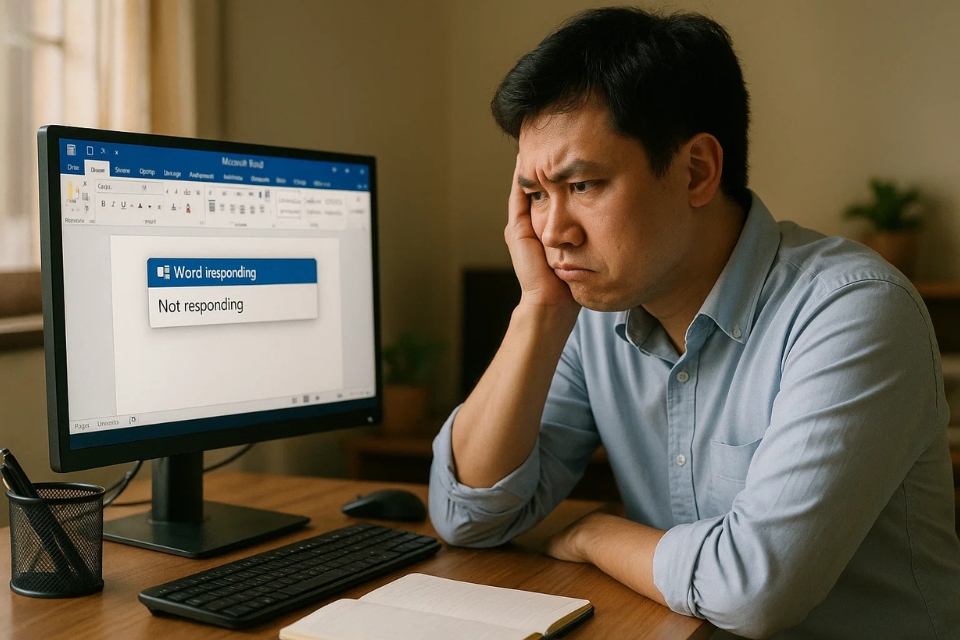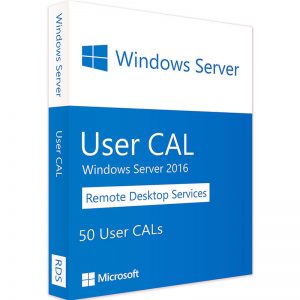Dạo này bạn mở Word hay Excel lên là nó treo đơ, hiện dòng “Microsoft Office 2016 – Not responding” rồi im như thóc? Khó chịu thật! Nhưng bình tĩnh: lỗi này không “quái vật” như vẻ ngoài. Thường nó đến từ vài nguyên nhân rất đời thường: add-in ngỗ nghịch, file nặng, driver cũ, Office chưa cập nhật, thậm chí… máy bạn thiếu chút RAM khi mở cả tá ứng dụng cùng lúc. Bài viết này sẽ nói chuyện thẳng thắn, kiểu “người với người”, để bạn biết vì sao nó xảy ra và cách xử lý gọn nhẹ. Đi nào!
1) Vì sao Office 2016 hay báo “Not responding”?
Nói dễ hiểu: ứng dụng bị kẹt ở một tác vụ mất quá nhiều thời gian. Có thể là đọc một file nặng như tiểu thuyết, mở một add-in ngốn tài nguyên, hoặc đang chờ quyền truy cập vào ổ đĩa mạng. Đôi khi, Windows cũng góp vui: driver đồ họa lỗi thời, antivirus can thiệp quá đà, hay những bản cập nhật còn “dở dang”. Và, ừ thì, có khi do chính chúng ta: mở 20 tab Chrome + 5 file Excel + Photoshop… rồi mong mọi thứ vẫn mượt như nhạc? Hơi khó!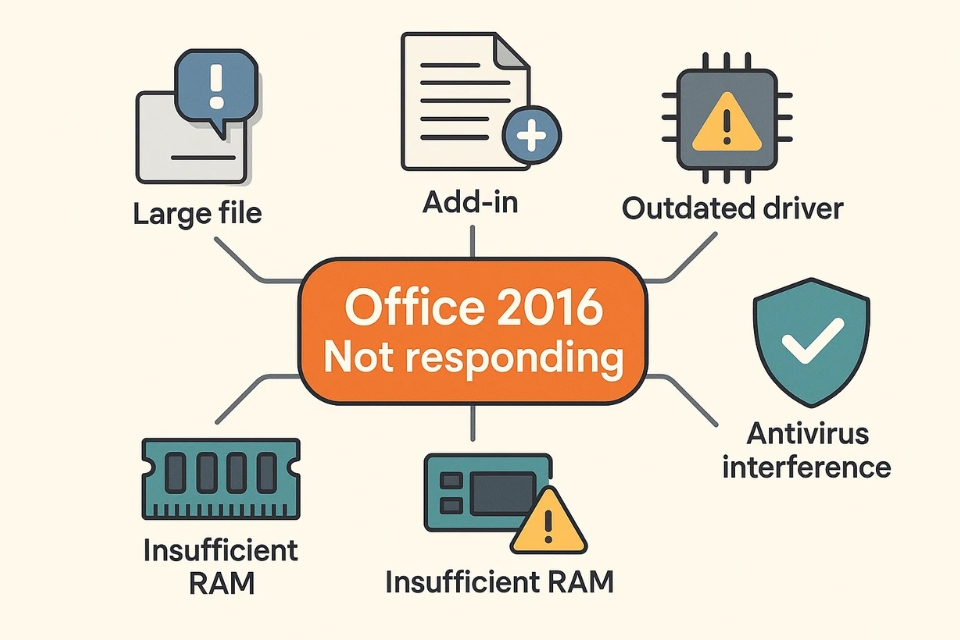
2) Cách xử lý nhanh trong 1–3 phút
Thử đóng nhẹ nhàng trước: Chờ 30–60 giây xem ứng dụng có tự hồi không. Nhiều lúc nó chỉ đang nén ảnh, tính công thức, hay tải font.
Task Manager cứu nguy: Nhấn Ctrl + Shift + Esc, chọn app Office đang đơ, “End task”. Mở lại, nhưng nhớ mở trắng trước rồi mới kéo file vào. Nếu hồi sinh được, khả năng lỗi nằm ở chính file hoặc add-in.
Khởi động an toàn (Safe Mode): Nhấn Win + R, gõ winword /safe hoặc excel /safe. Nếu vào được mượt, 80% thủ phạm là add-in.
Xóa cache tạm: Với Word/Excel/PowerPoint, thử dọn %temp% trong File Explorer. Không thần kỳ, nhưng đôi khi đủ.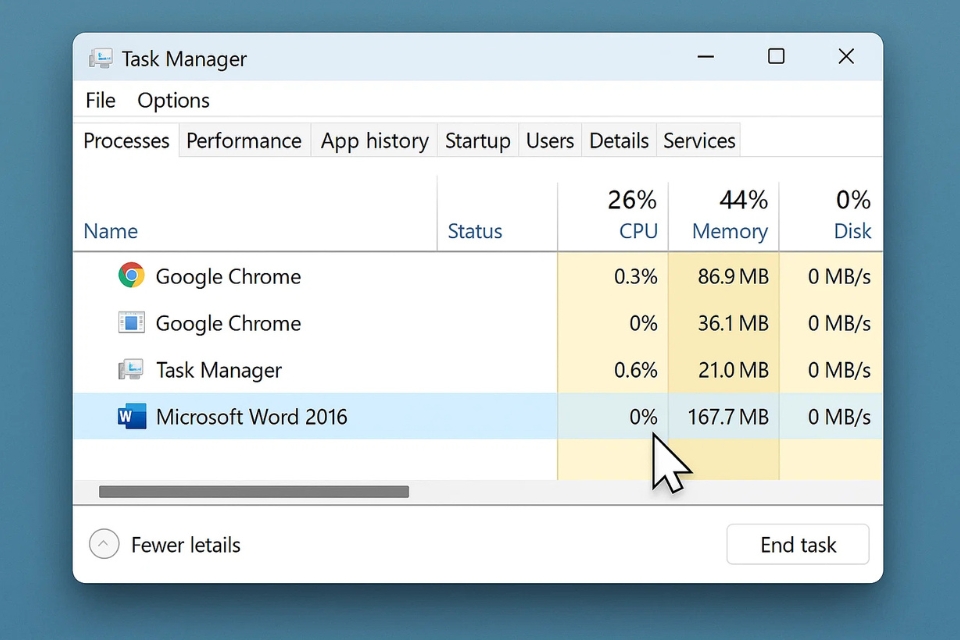
3) Chẩn đoán có bài bản (không phức tạp đâu)
A. Tắt add-in từng cái một
Vào File → Options → Add-ins → Manage COM Add-ins → Go. Bỏ tick tất cả, mở lại thử. Nếu ổn, bật dần từng add-in để “bắt quả tang”. Lưu ý: các add-in PDF, kiểm lỗi chính tả nâng cao, hoặc plugin cũ từ thời “hồng hoang” hay gây rối.
B. Sửa (Repair) bộ Office
Vào Control Panel → Programs → Programs and Features → Microsoft Office 2016 → Change → chọn Quick Repair trước. Nếu không ăn thua, thử Online Repair (mất nhiều thời gian hơn, cần mạng ổn định).
C. Cập nhật Office và Windows
File → Account → Office Updates. Trên Windows Update, cài driver đồ họa mới nhất. Nghe có vẻ nhàm nhưng bản vá thường chữa đúng chỗ đau.
D. Kiểm tra antivirus và ổ đĩa
Tạm thời thêm ngoại lệ (exclusion) cho thư mục cài Office, thư mục Documents đang làm việc. Rồi chạy chkdsk/sfc /scannow nếu nghi ngờ file hệ thống hoặc ổ đĩa.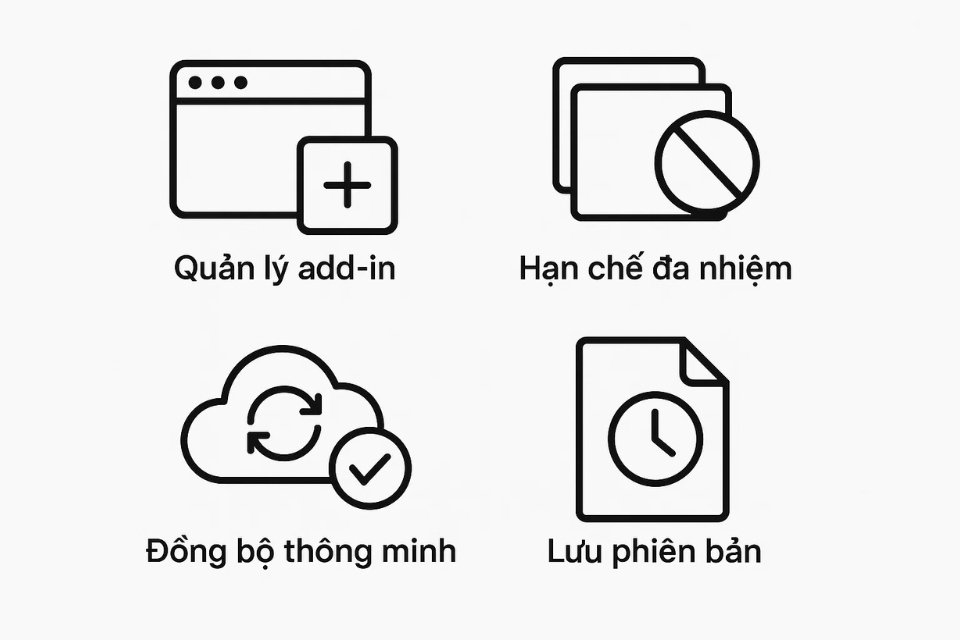
4) Khi lỗi bám chặt vào file chứ không phải ứng dụng
Mở trong Safe Mode rồi dùng “Open and Repair” (File → Open → chọn file → mũi tên cạnh Open → Open and Repair).
Sao lưu ra bản khác: “Save As” định dạng khác (ví dụ .docx → .rtf, rồi lại về .docx) để gỡ rối cấu trúc.
Bỏ nội dung nghi vấn: Ảnh độ phân giải khủng, bảng nhúng từ web, macro lạ — thử loại dần.
Tách nhỏ: Với Excel, chia workbook nặng thành nhiều sheet/workbook, tắt tính toán tự động tạm thời (Formulas → Calculation Options → Manual) để đỡ “đơ não”.
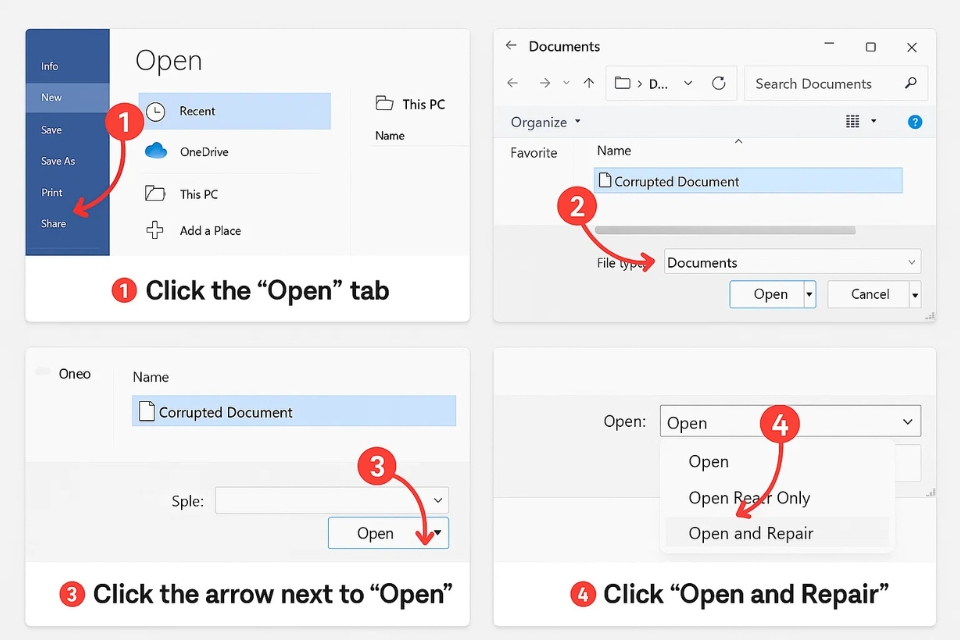
5) Mấy mẹo tinh gọn giúp “khỏi bệnh dài lâu”
-
Giữ file gọn: Nén ảnh: Picture Tools → Compress Pictures. Xóa style thừa, bỏ track changes cũ.
-
Quản lý add-in: Chỉ giữ cái thật cần. Định kỳ xem có bản cập nhật không.
-
Đừng quá tay đa nhiệm: Office 2016 không “ghét” bạn, nó chỉ mệt khi bị ép chạy cùng quá nhiều ứng dụng nặng.
-
Đồng bộ thông minh: Nếu lưu trên OneDrive/SharePoint, đừng để đồng bộ đang “kẹt” ngay lúc mở file. Chờ đồng bộ xong hoặc tắt tạm.
-
Sao lưu & phiên bản: Bật AutoRecover, lưu version theo mốc. Lỡ file “hóa đá”, còn đường lui.
6) Một số trường hợp “khó nhằn” và cách vượt chướng ngại
Xung đột font chữ: Font tùy biến, cũ kỹ có thể khiến Word khựng. Thử thay bằng font hệ thống (Calibri, Arial) xem ổn không.
Driver GPU rắc rối: Excel có phần tăng tốc phần cứng; nếu nghi ngờ, vào File → Options → Advanced → tick “Disable hardware graphics acceleration”. Đơn giản mà hiệu quả bất ngờ!
Template hỏng (Normal.dotm): Word mở là treo? Đổi tên Normal.dotm để Word tự tạo mới.
Sự cố với mạng nội bộ/ổ đĩa mạng: File trên share chậm, app tưởng “đơ”. Thử copy về máy, mở cục bộ để phân biệt do mạng hay do app.
Macro/VBA: Macro “nặng đô” chạy lâu nghe hợp lý. Nhưng nếu “đứng hình” mãi, hãy đặt breakpoint, ghi log từng bước, hoặc tối ưu thuật toán.
7) Lời kết
Không ai thích cảnh con trỏ chuột thành vòng tròn quay quay… nhưng đừng để nó làm hỏng ngày làm việc của bạn. Có chiến lược rõ ràng, bạn sẽ xử lý được 9/10 ca “Not responding” chỉ với vài thao tác: Safe Mode, dọn add-in, Repair, cập nhật, và tinh gọn file. Và nếu lỡ gặp trường hợp “cứng đầu”, nhớ chia nhỏ vấn đề: là do file, do add-in, hay do môi trường? Tách đúng “thủ phạm” là xong. Nghe có vẻ đơn giản, vì thật ra… đúng là vậy!
Chúc bạn sớm quay lại nhịp công việc mượt như bơ. Khi Office chịu hợp tác, mọi thứ nhẹ hẳn — và bạn cũng rảnh tay để làm điều quan trọng hơn thay vì ngồi nhìn màn hình treo ngoe ngoẩy. Good luck!